U bent hier:
Belichting van een foto verbeteren op iPhone
Artikel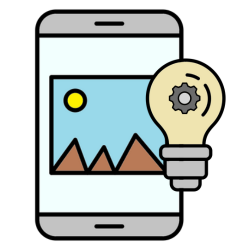
Is de foto te fel of juist te donker? Pas de belichting op je iPhone aan voor het perfecte beeld.
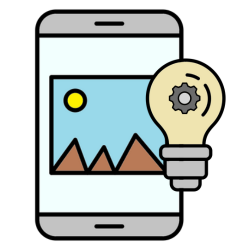
Belichting in foto is niet mooi, wat nu?
Merk je na het maken van de foto dat de belichting niet helemaal goed is? Vervelend. Vooral als je deze foto niet nog een keer kan maken. Misschien is de foto te donker of juist overbelicht. De originele kleuren zijn dan niet goed te zien en dat beïnvloedt de sfeer van de foto. Gelukkig kan je de belichting achteraf nog aanpassen. Dat doe je op de iPhone in de app Foto's met verschillende bewerkingsopties. Zo komt de foto weer goed tot zijn recht.
Foto lichter of donkerder maken
Is de foto te donker of juist te licht? Verander dan de belichting van de foto:
- Tik op de app Foto's.
- Tik op de foto die je wil bewerken.
- Tik onderaan op de drie streepjes.
- Tik onder de foto op Belichting
 .
. - Tik op de streepjesbalk onder de foto.
- Veeg naar rechts om de foto lichter te maken of naar links om deze donkerder te maken.
- Tevreden? Tik rechtsboven op Gereed.
Lichte delen in foto veranderen
Soms is een foto een beetje overbelicht. Je ziet bijvoorbeeld een felgekleurde lucht of reflectie. Pas zo het licht in de foto aan:
- Tik op de app Foto's.
- Tik op de foto die je wil bewerken.
- Tik onderaan op de drie streepjes.
- Sleep de bolletjes onder de foto naar links en tik op Licht
 .
. - Tik op de streepjesbalk onder de foto.
- Veeg naar rechts om lichte delen in de foto lichter te maken of naar links om deze donkerder te maken.
- Tevreden? Tik rechtsboven op Gereed.
Donkere delen in foto veranderen
Het benadrukken van schaduwen kan mooi zijn. Denk aan foto's van een bos met schaduwen van bomen. Het omgekeerde kan ook: te sterke schaduwen. Bijvoorbeeld in een portret. Het is dan handig om donkere delen lichter te maken. Dit doe je zo:
- Tik op de app Foto's.
- Tik op de foto die je wil bewerken.
- Tik onderaan op de drie streepjes.
- Sleep de bolletjes onder de foto naar links en tik op Donker
 .
. - Tik op de streepjesbalk onder de foto.
- Veeg naar links om schaduwen en andere zwarttinten te versterken of naar rechts om ze lichter te maken.
- Tevreden? Tik rechtsboven op Gereed.
Foto helderder maken
De foto lichter of donkerder maken zonder het contrast tussen licht en donker te veranderen? Zoals bij een foto van een zonsondergang? Pas dan de helderheid van de foto aan. Een hogere helderheid zorgt voor een frisse en warme uitstraling, terwijl een lagere helderheid een donkere en dramatische sfeer geeft. Dit werkt zo:
- Tik op de app Foto's.
- Tik op de foto die je wil bewerken.
- Tik onderaan op de drie streepjes.
- Sleep de bolletjes onder de foto naar links en tik op Helderheid
 .
. - Tik op de streepjesbalk onder de foto.
- Veeg naar rechts voor een hogere helderheid of naar links voor een lagere helderheid.
- Tevreden? Tik rechtsboven op Gereed.
Glans toevoegen aan foto
Glans op oppervlakken zoals water, glas en huid versterken? Dat geeft een heldere en levendige foto met mooie reflecties. Je kan de glans ook verlagen voor subtiele reflecties. Dit doe je zo:
- Tik op de app Foto's.
- Tik op de foto die je wil bewerken.
- Tik onderaan op de drie streepjes.
- Tik onder de foto op Glans
 .
. - Tik op de streepjesbalk onder de foto.
- Veeg naar rechts voor meer glans of naar links voor minder glans.
- Tevreden? Tik rechtsboven op Gereed.
Wat vind je van dit artikel?
Geef sterren om te laten zien wat je van het artikel vindt. 1 ster is slecht, 5 sterren is heel goed.
Meer over dit onderwerp
Foto’s maken met portretmodus iPhone
Maak met de portretmodus op de iPhone met één klik professionele foto's met een scherptediepte-effect.
Zo werkt Foto's-app op iPhone met iOS 18
De app Foto's is helemaal vernieuwd in iOS 18. Hoe breng je nu orde aan in alle fotoverzamelingen?
Bekijk meer artikelen met de categorie:
Meld je aan voor de nieuwsbrief van SeniorWeb
Elke week duidelijke uitleg en leuke tips over de digitale wereld. Gratis en zomaar in de mailbox.